Elementor est l'un des plugins de construction de pages les plus populaires lorsqu'il s'agit de créer des sites web sur WordPress. Avec plus de plugins d'optimisation installés par les utilisateurs, leL'éditeur Elementor ne se charge pas non plus, bégaie, affiche un écran blanc ou se charge indéfiniment..Plugin de mise en cacheest l'une des causes de conflit les plus courantes.
![Image[1]-Résoudre le problème d'échec de chargement d'Elementor : Analyse complète du conflit du plugin de mise en cache et techniques pratiques de traitement](http://gqxi.cn/wp-content/uploads/2025/07/20250708102832858-image.png)
Défauts de chargement courants d'Elementor
Les sympt?mes suivants sont typiques d'un conflit entre Elementor et un plugin de mise en cache :
| comportement symptomatique | Description du problème |
|---|---|
| Chargement illimité de l'éditeur | La page reste dans l'animation "chargement" et ne peut pas être modifiée. |
| écran blanc (page blanche) | La zone de l'éditeur est complètement vide |
| Mauvais style de page | Le CSS n'est pas chargé correctement |
| Le style de la page d'accueil n'est pas mis à jour après l'enregistrement | Le cache n'est pas actualisé, ce qui empêche l'affichage des nouveaux contenus. |
| Message d'erreur JS/CSS dans la console | Le chargement de JavaScript est bloqué par un plugin de cache |
II. analyse des causes de conflit : effets communs des plug-ins de mise en cache
Les plugins de mise en cache couramment utilisés dans WordPress, tels que WP Super CacheetW3 Total CacheetLiteSpeed CacheetAutoptimiseretWP Fastest Cache etc., ce qui accélère l'accès au site, mais crée les problèmes suivants dans l'éditeur Elementor :
1. Fusionner / compresser JS et CSS
- Les plugins de mise en cache peuvent fusionner, retarder le chargement ou compresser les scripts dynamiques d'Elementor, ce qui empêche l'éditeur de se charger correctement ;
- Erreurs courantes : composant de prévisualisation frontale, sélecteur de modèle, échec de chargement JS en ligne.
![Image [2]-Résoudre le problème d'échec de chargement d'Elementor : Analyse complète du conflit du plugin de cache et techniques pratiques de traitement](http://gqxi.cn/wp-content/uploads/2025/07/20250708143657168-image.png)
2. activée HTML ou la mise en cache des pages
- Les versions de pages mises en cache peuvent interférer avec la page en cours d'édition ;
- En particulier lorsque vous utilisez le constructeur de pages, il se peut que le code HTML mis en cache ne soit pas mis à jour avec le dernier design.
3. Cache d'objets
- Si la logique de construction du composant Elementor (en particulier le bloc de modèle) est mise en cache, il se peut que le composant ne soit pas mis à jour ou qu'il soit invalidé.
![Image [3] - Résoudre les problèmes d'échec de chargement d'Elementor : Analyse des conflits du plugin de cache et conseils pratiques de manipulation](http://gqxi.cn/wp-content/uploads/2025/07/20250708143723213-image.png)
4. Combinaison CDN + Caching Plugin
- Lorsque vous utilisez des CDN tels que Cloudflare, BunnyCDN, etc. en conjonction avec un plugin de mise en cache, l'optionRafra?chissement différé du cache est une raison fréquente pour laquelle les styles ne prennent pas effet après qu'Elementor les a sauvegardés.
Recommandation officielle d'Elementor : désactiver la fonction de mise en cache du plug-in lors de l'édition.
Elementor le recommande officiellement dans sa documentation :
Désactivez la mise en cache lors de la modification d'une page pour éviter de bloquer ou de compresser JS/CSS..
IV. les techniques de solution et les étapes de dépannage
étape 1 : Activer Mode de sécurité Elementorpasser par une liste de contr?le
- Allez dans [Elementor > Outils > Mode sans échec].
- Activez le mode sans échec et vérifiez si l'éditeur se charge correctement.
- S'il fonctionne correctement, cela signifie que le plugin de cache interfère avec la fonction
![Image [4] - Résoudre les problèmes d'échec de chargement d'Elementor : Analyse des conflits du plugin de cache et conseils pratiques de manipulation](http://gqxi.cn/wp-content/uploads/2025/07/20250708143820806-image.png)
étape 2 : Désactiver progressivement le plugin de mise en cache
L'ordre recommandé pour la vérification des plugins de cache courants est le suivant :
| Nom du plug-in | Paramètres de dépannage recommandés |
|---|---|
| WP Super Cache | Effacer le cache + Fermer le cache |
| W3 Total Cache | Suspendre toutes les fonctions de mise en cache |
| LiteSpeed Cache | Désactiver "CSS/JS Optimisation", "Page Cache", etc. |
| Autoptimiser | Désactiver la compression JS/CSS/HTML |
| WP Fastest Cache | Vider le cache, désactiver les paramètres de minification |
étape 3 : Exclusion AutoptimiserParamètres JS Merge/Delayed Loading
Si Autoptimize ou un plugin similaire est utilisé :
- Désactivez l'option "Fusionner les fichiers JS/CSS".
- Désactiver "Delayed Loading JS" (chargement retardé)
- Vider le cache d'Autoptimize
- Revenez dans l'éditeur d'Elementor pour voir s'il est de retour !
![Image [5]-Résoudre le problème d'échec de chargement d'Elementor : analyse complète du conflit du plugin de cache et techniques pratiques de traitement](http://gqxi.cn/wp-content/uploads/2025/07/20250708143907353-image.png)
étape 4 : Vider tous les caches (plugins, navigateurs, CDN)
Les mises à jour de style ne s'affichent pas après l'enregistrement dans Elementor ? Veuillez essayer :
- dégagement Cache Plugin Cache
- dégagement cache du navigateur
- S'ils sont activés CDN (par exemple Cloudflare)Veuillez rafra?chir le cache de la page
![Image [6] - Résoudre le problème d'échec de chargement d'Elementor : Analyse des conflits du plugin de cache et conseils pratiques](http://gqxi.cn/wp-content/uploads/2025/07/20250708144021696-image.png)
- Activez la fonction [CSS Regeneration] d'Elementor :
- Elementor > Tools > CSS Files] Cliquez sur "Re-generate file".
V. Recommandations de configuration pour prévenir les conflits futurs
| suggestion d'opération | instructions |
|---|---|
| Désactiver la mise en cache en mode édition | Désactiver temporairement le plugin de cache lors de l'édition d'une page |
| Dépannage du cache de page Elementor | Ajout d'URL de l'éditeur à la liste d'exclusion du cache |
| Désactiver la fusion JS ou le chargement différé | Veiller à ce que les scripts de construction chargés dynamiquement ne soient pas perturbés |
| Activation du mode de compatibilité dans les paramètres d'Elementor | Assurer la compatibilité avec les méthodes de requête du plugin de mise en cache |
| Mode développeur utilisant le plugin de cache (le cas échéant) | LiteSpeed Cache fournit un mode de développement pour un débogage facile |
Sixièmement, le plug-in de cache recommandé avec l'utilisation de recommandations (compatibilité des performances)
| nom du plug-in | Compatibilité avec Elementor | Configuration recommandée |
|---|---|---|
| WP Rocket (payant) | talentueux | Optimisé par défaut pour la compatibilité avec Elementor, aucune configuration approfondie n'est requise. |
| LiteSpeed Cache | favorable | Nécessité d'exclure manuellement la mise en cache du chemin d'accès à l'édition de la page |
| Autoptimiser | moyen | Nécessité de désactiver la fusion/le chargement différé |
| W3 Total Cache | moyen | Utiliser la compression JS/CSS avec prudence |
| WP Super Cache | favorable | Bon pour la mise en cache des pages de base |
VII. résumé
- Le plugin de mise en cache lui-même ne rend pas Elementor complètement inutilisable ;
- La configuration correcte du plugin de cache est essentielle pour équilibrer les performances et l'expérience d'édition ;
- Le Safe Mode + Cache Plugin item-by-item d'Elementor est la combinaison de débogage la plus pratique.
Lien vers cet article :http://gqxi.cn/fr/65720L'article est protégé par le droit d'auteur et doit être reproduit avec mention.

















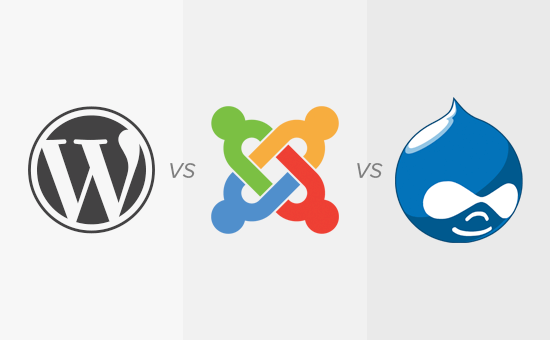





![Emoji[jingya]-Photonflux.com | Service professionnel de réparation de WordPress, dans le monde entier, réponse rapide](http://gqxi.cn/wp-content/themes/zibll/img/smilies/jingya.gif)






Pas de commentaires